Azok a felhasználók, akiknek átváltásra van szükségükA különböző alkalmazások audioeszközei meglehetősen bosszantóak lehetnek a periodikus váltás kézi elvégzésére. Szükség lehet például az 5.1 Surround Sound hangszórók használatára szerkesztő alkalmazásokkal való munkavégzéshez vagy filmek nézéséhez (a VLC Player használatával), de inkább egy beépített rendszermeghajtót használ, ha a számítógépen videókat néz fejhallgatón keresztül.
A bosszantó probléma megoldása a miénk lehetkorábban felülvizsgált QucikSoundSwitch szoftver, amely lehetővé teszi a stúdióeszközök közötti váltást a rendszertálcáról. De ha még valamire is szüksége van, akkor a nyílt forráskóddal próbálkozzon Vista Audio Changer. Ez a tálca alkalmazás, amelyautomatikusan megváltoztatja az alapértelmezett hangkimeneti eszközt számos alkalmazáshoz. Annak ellenére, hogy a Vista Audio Changer néven ismert, jól működik a Windows 7 rendszeren. Még gyorsbillentyűket is hozzárendelhet az audió eszközök közötti gyors váltáshoz.
Az alapértelmezett audio eszköz gyors váltásához vagy a speciális beállítások eléréséhez kattintson a Vista Audio Changer ikonra a tálcán.

A Eszközrendelés fül lehetővé teszi a. megrendelés megtekintését és kezelésétcsatlakoztatott audioeszközök. Emellett eltávolíthat egy eszközt a listáról, és hozzárendelhet gyorsbillentyűket egy adott eszközhöz a jobb oldali menü gombjainak segítségével.

A Gyorsbillentyű-eszköz görgetése fül lehetővé teszi a gyorsbillentyűk beállításátváltás a következő és az előző audioeszköz között (az Eszközrendelés lapon konfigurálva). Az alapértelmezett gyorsbillentyűk a CTRL + ALT + felfelé a következő eszközhöz és a CTRL + ALT + lefelé az előző eszközhöz. Az egyéni gyorsbillentyűket úgy állíthatja be, hogy a szövegmezőre kattint, és egy billentyűre (például fülre) kattintva beállíthatja a CTRL + ALT kombinációval.

A Alkalmazásfigyelés fül ad lehetőséget az alapértelmezett hang konfigurálásáraeszköz a kiválasztott alkalmazáshoz. Ez, ahogy már említettük, nagyon hasznos lehet bizonyos audioeszközök hozzárendelése a kiválasztott alkalmazásokhoz (alapértelmezett audioeszközként). Az További beállítások fül olyan funkciókat tartalmaz, amelyek segítségével a Vista Audio Changer indításkor futhat, és lehetővé teszi a kilépésről szóló értesítést.
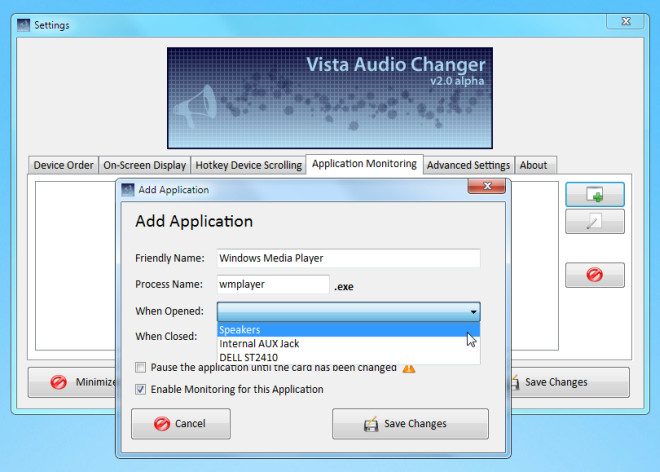
A Windows Vista és a Windows 7 rendszeren egyaránt működik.
Töltse le a Vista Audio Changer alkalmazást
Köszönet Kivnek a tippért!













Hozzászólások